מדריך: הגדלת הטקסט והתמונות באתרים באמצעות IE7
לא מצליחים לקרוא את הטקסט הזה? ניתן להגדיל אותו בקלות, בעזרת IE7. פרק חמישי בסדרת מדריכים

אם אתם לא עובדים ברזולוציה נמוכה במיוחד (אשר מציגה את הדברים על המסך בצורה גדולה יותר), בוודאי נתקלתם פעמים רבות בטקסט קטן מדי או אייטמים אחרים, שהייתם מעוניינים שיהיו גדולים יותר – כדי שיהיה לכם יותר נוח לקרוא אותם. ב-IE7 ניתן להגדילם בקלות.
גם בגירסאות קודמות של הדפדפן Internet Explorer ניתן היה להגדיל את הטקסט, אך בגירסה השביעית החליטה מיקרוסופט לעשות את זה קל וזמין יותר.
הגדרת סרגל הכלים
לפני שתוכלו להיעזר באפשרות ההגדלה, ודאו שסרגל הכלים Status Bar מופיע בדפדפן. מדובר
באותו סרגל כלים אשר נמצא בתחתית המסך, אשר מראה לכם פרטים על הדף שאתם גולשים בו, כמו למשל לאן יוביל אתכם קיצור דרך מסוים בעמוד, או יאפשר לכם לדווח על אתר כאתר Phishing.
אם הסרגל אינו מופיע אצלכם, כל שעליכם לעשות הוא להוסיפו; לחצו עם הכפתור הימני בעכבר על מקום ריק, באחד מסרגלי הכלים (או שורת התפריט) שמופיעים אצלכם. בתפריט שנפתח סמנו את Status Bar (ראו תמונה בהמשך). מיד אחר כך אמור סרגל הכלים להופיע בתחתית הדפדפן שלכם.
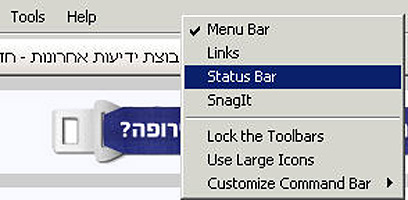
הגדלה מהירה
בצידו הימני של סרגל הכלים Status Bar, ניתן למצוא אייקון עם זכוכית מגדלת והכיתוב "% 100" לצידו. זה אומר שאתם גולשים בגודל הסטנדרטי. לחיצה על האייקון או המספר תגדיל את הצפייה ל-125 אחוזים. לחיצה נוספת תגדיל ל-150 אחוזים. לחיצה שלישית תחזיר את הצפייה לגודל הסטנדרטי.

לאחר כל שינוי שתעשו (גם שינויים שנפרט בהמשך), תוכלו לראות את הגודל החדש בכפתור עם זכוכית המגדלת על גבי ה- Status Bar- ה-"% 100" ישתנה לגודל הנוכחי.
הגדלות נוספות
ליד הכיתוב ("% 100") ישנו לחיץ קטן. לחיצה עליו תפתח תפריט אשר יאפשר לכם להקטין או להגדיל מ-50 אחוזים ועד ל-400 אחוזים. בחלק העליון של התפריט תהיה האפשרות להגדיל בעזרת לחיצה על Zoom In או להקטין בעזרת לחיצה על Zoom Out. ההגדלה או הקטנה תהיה ברווחים של עשרה אחוזים.

לחיצה על כפתור Custom תפתח חלון חדש, אשר יאפשר לכם להגדיר איזה גודל בדיוק תרצו לראות – באחוזים.

אפשרויות נוספות
ישנן אפשרויות נוספות לשלוט על גודל התצוגה – חלקן רלוונטיות גם לגירסאות קודמות של הדפדפן ואף לדפדפנים אחרים. אם לוחצים על הכפתור Ctrl וגוללים בעכבר במקביל – ניתן לשלוט על גודל התצוגה. עם גוללים למעלה – התצוגה יגדל, ואם גוללים למטה – התצוגה תקטן. כל עצירה של הגלגלת תגדיל או תקטין את התצוגה בעשרה אחוזים. אם אתם לא מצליחים בפעולה זו, בידקו אם שונו ההגדרות של גלילה - בדרייבר של העכבר שלכם.
ניתן לשלוט על התצוגה בצורה דומה גם בעזרת המקלדת. לחיצה על כפתור ה-Ctrl ובמקביל לוחצים על כפתורי ה-"+" (להגדלה) או ה-"-" (להקטנה) – התצוגה תגדל ותקטן גם כאן בעזרה אחוזים.
חזרה למאה אחוזים
בכל הדרכים שמנינו, תוכלו לראות ב-IE7 את גודל התצוגה ב-Status Bar. ברוב המקרים, לחיצה פשוטה על הכפתור עם זכוכית המגדלת על ה-Status Bar תחזיר אתכם ל-100 אחוזים (צפייה רגילה).
מדריכים קודמים בסדרה:
לחצו כאן לכל מדריכי הדפדפנים
שלחו לנו הצעות לטיפים ומדריכים באמצעות הטופס הזה.
 לפנייה לכתב/ת
לפנייה לכתב/ת 










